Tinklo montavimas ir pašalinimas „Adobe Photoshop“
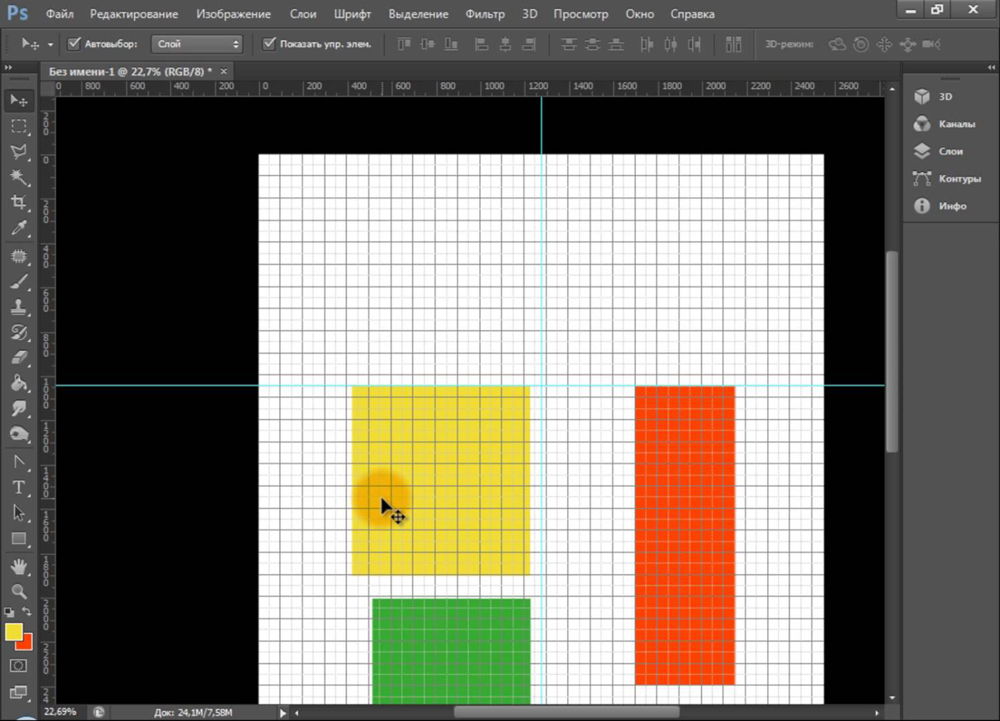
- 1106
- 147
- Gilberto Weimann
„Adobe Photoshop“ turi įrankį, su kuriuo bus daug lengviau redaguoti grafiką. Tai yra tinklelis. Tai padeda kuriant vaizdus ir sulankstant koliažus. Ant jo galite įvertinti dydį ir atstumą, įvertinti, kaip objektai bus išdėstyti vienas kito atžvilgiu, padaryti žymėjimą. Norėdami naršyti, kur įdėti vieną ar kitą paveikslo dalį. Tai yra naudingas įrankis, jei galite juo naudotis. Sužinokite, kaip įjungti tinklelį „Photoshop“, kaip nustatyti jo atributus ir kaip jį pašalinti.
Apie tinklą
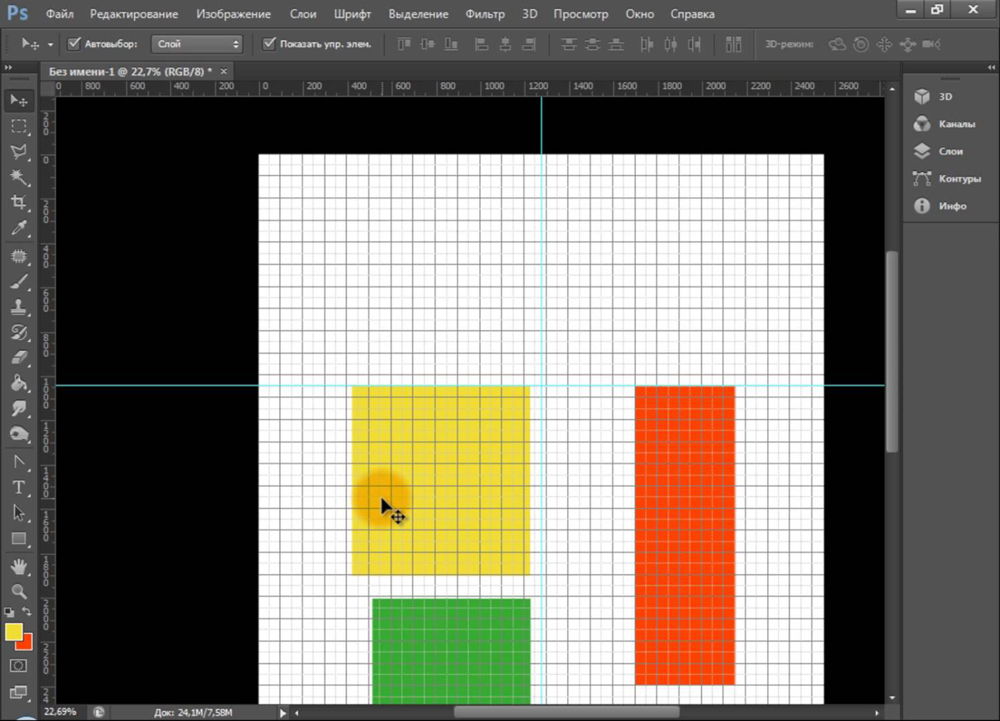
Tinklelis padeda tiksliau ir simetriškai sutvarkyti kompozicijos elementus
Tiesą sakant, tai yra pagrindinės linijos. Plokščias stalas. Jis yra uždėtas ant vaizdo, bet jo nepavydo. Lengviau apskaičiuoti proporcijas, žr. Simetriją, teisingai įdėkite atskirus elementus.
Kaip analogija, mes duodame mokyklos užrašų knygelei narvui. Joje buvo pastatyta grafika ir dažytos geometrinės formos. Ant tokio lapo buvo galima nubrėžti tiesų segmentą be liniuotės, nustatyti 45 arba 90 laipsnių kampą, nenaudodami transporto. Anot jo, tai akimi nustatė, kiek laiko yra stačiakampio pusė ir kiek ląstelių yra jos plotas. „Photoshop“ lentelėje yra maždaug tos pačios funkcijos.
Tai galima pamatyti tik programoje. Spausdinant jis nebus rodomas. Taip pat skaitmeninėje ląstelės modelio versijoje. Tai nėra vaizdo dalis, o redagavimo įrankis.
Nepainiokite jo ir „Pixel Grid“. Pastarasis yra paveikslo padalijimas į taškus. Ateikite naudos išsamiai redaguoti. Taip pat galite jį įjungti ir sukonfigūruoti.
Net jei jums nereikia šių variantų, vis tiek bus naudinga sužinoti apie juos. Pavyzdžiui, nuimti lentelę, jei ji buvo aktyviai suaktyvinta.
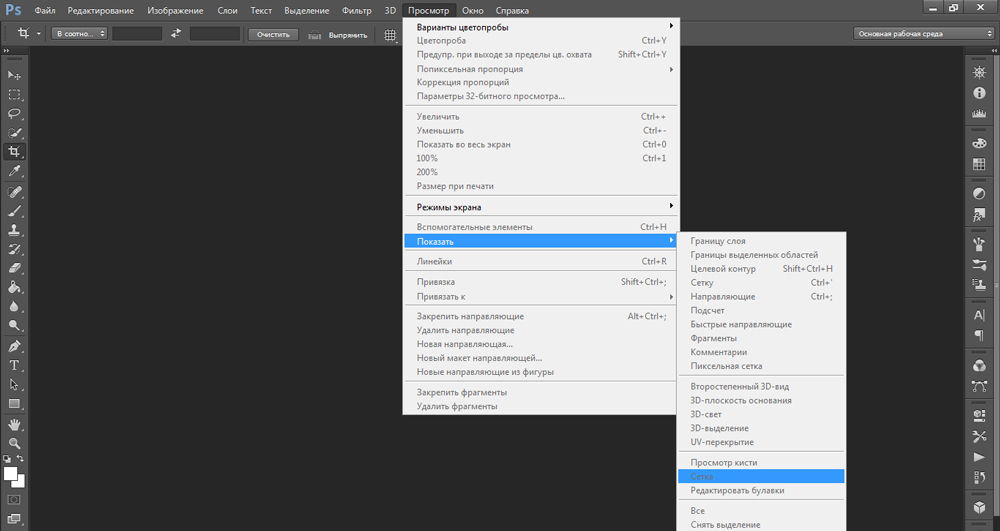
Kaip jį įjungti?
Štai kaip padaryti tinklelį „Photoshop“:
- Atidarykite bet kurį grafinį failą arba sukurkite naują.
- Meniu eilutėje spustelėkite mygtuką „Vaizdas“ („Vaizdas“). Paprastai jis yra tarp „3D“ ir „lango“.
- Ištraukite žymeklį taške „Rodyti“ („Rodyti“).
- Krentančiame meniu spustelėkite „Tinklelis“ („Grid“). Ji pasirodys sluoksnyje.
- Taip pat galite paspausti klavišus „Ctrl+“ (Rusijos išdėstyme CTRL+E).
Kaip nustatyti?
Galite padaryti skirtingo dydžio ląsteles (pavyzdžiui, kad jos vizualiai nurodytų segmentus 1 centimetrą su ilgiu), pasirinkite linijų tipą ar spalvą.
- Atidarykite meniu „Redaguoti“ viršutiniame skydelyje.
- Patraukite pelę ant „diegimo“ elemento. Jis yra pačiame sąrašo apačioje.
- Spustelėkite „Vadovai, tinklelis ir fragmentai“.
- Atidarytame lange nustatykite norimą langelių dydį. Tai galima padaryti lauke „eilutė kiekvienoje ...“. Galimi skirtingi matavimų vienetai: coliai, milimetrai, taškai ir pan.
- Skiltyje „Stilius“ nurodykite, kaip turėtų būti rodomas tinklelis: ištisinė juostelė, brūkšniuoti ar taškai. Tai nėra taip svarbu, nes žymėjimas bus matomas tik redaguojant paveikslėlį.
- „Spalvos“ taške pasirinkite užpildą. Nustatymai gali būti naudojami, kai lentelė susilieja su fonu.
Kaip pašalinti?
Tame pačiame meniu galite atsikratyti langelių, per kuriuos jos buvo pridėtos. Štai kaip pašalinti tinklelį „Photoshop“:
- Eikite į peržiūrą - rodyk.
- Pašalinkite žymės langelį iš atitinkamo taško.
- Arba naudokite „Ctrl+E“ raktų derinį.
„Pixel Grid“
„Pixel Grid“ yra pastebimas tik šalia. Norėdami tai pamatyti, turite padidinti paveikslėlį ir pakeisti skalę. Bet dirbdamas su grafika, jis gali trukdyti. Štai kaip jį įterpti arba pašalinti:
- Atidarykite „View“ meniu - rodyti.
- Spustelėkite „Pixel tinklelis“.
Valdovas
Kitas „Photoshop“ matavimo metodas yra valdovas. Jie yra paveikslo išorėje. Naudodami šį įrankį galite įvertinti objektų ir vaizdų ilgį ir plotį apskritai. Galite suaktyvinti liniuotę meniu „Peržiūrėti“. Norėdami pasirinkti jų parametrus, eikite į „Redaguoti“ - diegimas - matavimo vienetai ir liniuotė.
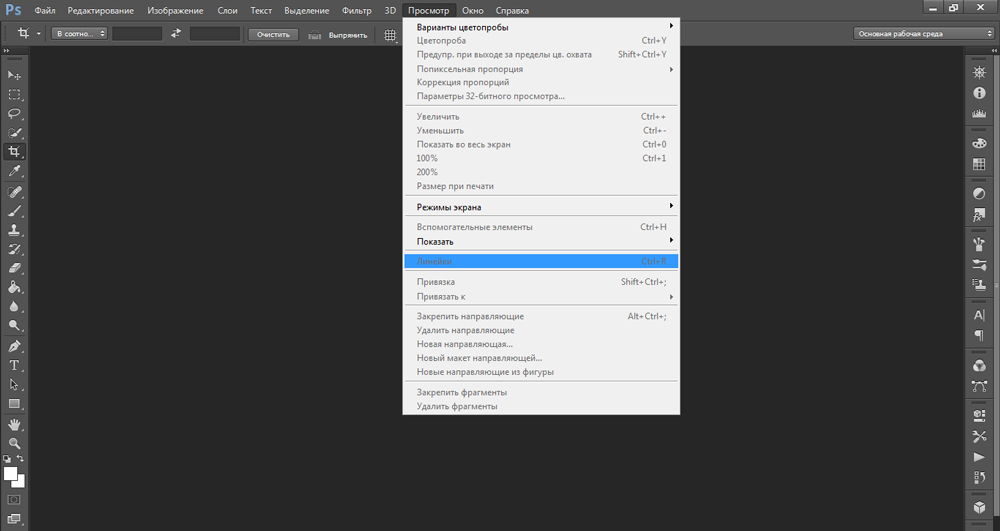
Lentelė yra naudinga piešiant schemas. Arba bet kokiam kitam darbui, kuriam reikia tikslumo. Bet šis įrankis bus naudingas ne profesionalioje srityje. Iš tikrųjų piešimo metu daug „apsimeta akimi“. Jei įjungsite ženklus, bus įmanoma sutelkti dėmesį į tai. Ir galų gale gausite patikrintą, apdirbtą ir gražų modelį.
- « Atnaujinus „Windows“, atsirado 0x80070643 klaida - ką daryti?
- Veiksmas „Photoshop“ Kas tai yra, kaip įdiegti ir kaip naudoti »

